Kiedy po raz pierwszy aktywujesz urządzenie Fire TV, takie jak Fire TV Stick, jego funkcjonalność jest dość ograniczona. Jeśli chcesz robić cokolwiek innego niż oglądać i słuchać treści z usług Amazon, musisz pobrać dodatkowe aplikacje na swój Fire TV Stick.
Jakie aplikacje można pobrać na kartę Fire TV Stick?
Aplikacje Fire TV Stick koncentrują się głównie na dostarczaniu treści wideo, a wszystkie główne usługi przesyłania strumieniowego mają aplikacje. Możesz pobrać aplikacje dla Netflix, Hulu, CBS All Access, HBO Go i HBO Now oraz większości innych usług przesyłania strumieniowego.
Znajdziesz również aplikacje do muzyki, takie jak Spotify, aplikacje sportowe, wiadomości i większość innych rodzajów treści, które możesz przesyłać strumieniowo na komputer i inne urządzenia. Istnieją nawet przeglądarki internetowe, takie jak Firefox, których można używać na karcie Fire TV Stick, a także niektóre gry.
Większość aplikacji Fire TV Stick jest bezpłatna, ale niektóre wymagają zakupu z góry, a inne działają tylko wtedy, gdy płacisz miesięczną opłatę lub masz abonament kablowy.
Poniższe instrukcje dotyczą wszystkich urządzeń Fire TV, w tym Fire TV Stick, Fire TV Cube i Fire TV 4K.
Jak pobierać aplikacje na Fire TV Stick
Aplikacje Fire TV są pobierane bezpośrednio na urządzenie za pomocą tego samego połączenia internetowego, którego używa urządzenie do przesyłania strumieniowego, więc proces jest naprawdę łatwy. W rzeczywistości możesz wyszukiwać i pobierać aplikacje bezpośrednio na swoje urządzenie Fire TV lub używać przeglądarki internetowej do zdalnego kolejkowania pobrań.
Jeśli chcesz wykonać dodatkową pracę i nie przeszkadza ci kopanie pod maską Fire TV Stick, możesz także pobierać aplikacje. Jest to nieco bardziej skomplikowany proces, ale większość użytkowników nigdy nie będzie musiała z niego korzystać.
Jak przeglądać i pobierać nowe aplikacje na Fire TV Stick
Najłatwiejszym sposobem pobierania aplikacji na Fire TV Stick jest przejście do sekcji aplikacji, znalezienie żądanej aplikacji i pobranie jej. To naprawdę takie proste.
Sekcja aplikacji interfejsu Fire TV Stick jest zorganizowana według kategorii, co sprawia, że stosunkowo łatwo jest znaleźć to, czego szukasz przez większość czasu. Po prostu przewiń kategorie i zobacz, czy coś Cię zainteresuje.
Twój Fire TV Stick musi być połączony z Internetem, w przeciwnym razie nie będzie mógł pobierać aplikacji. Pamiętaj, że pobieranie aplikacji zużywa dane, więc miej to na uwadze, jeśli masz ograniczony abonament.
Oto krótki przewodnik pokazujący, jak pobierać aplikacje na Fire TV Stick lub inne urządzenie Fire TV.
-
Nawiguj do ekran główny urządzenia Fire TV.
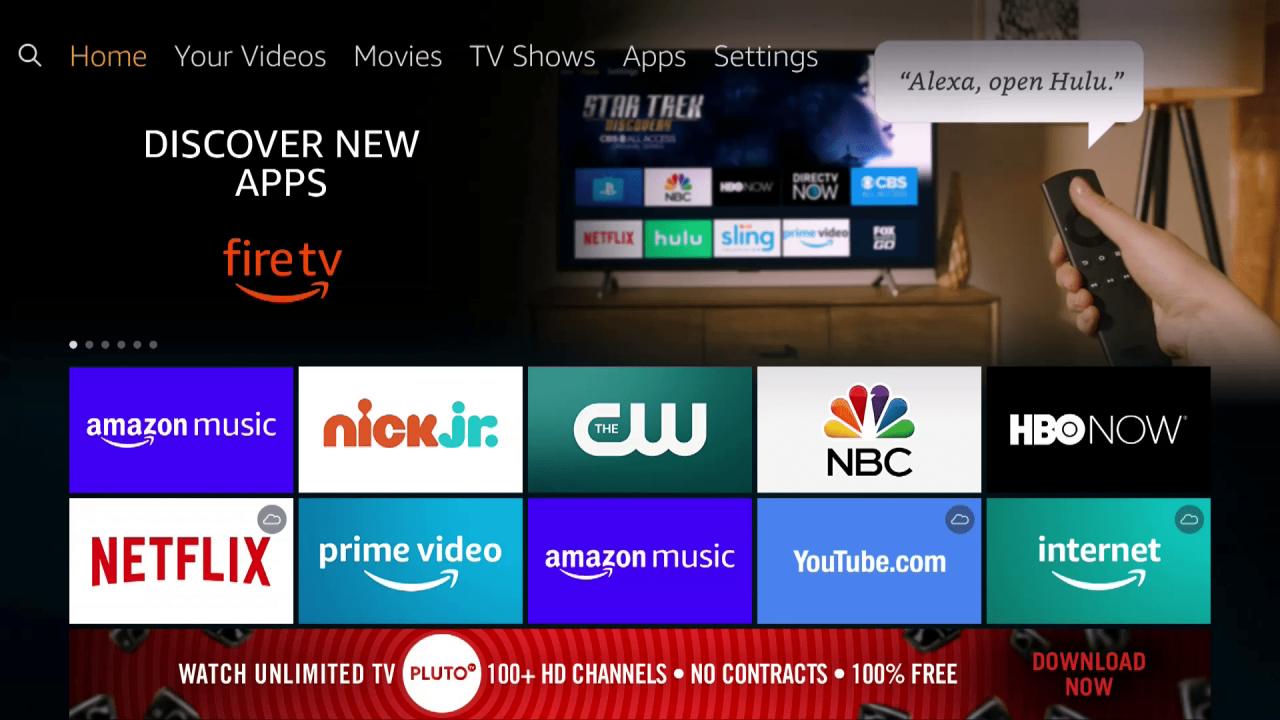
-
Naciśnij w prawo na pilocie, aż dotrzesz do Aplikacje Sekcja.

-
Naciśnij na pilocie, aby wejść do Aplikacje , a następnie użyj panelu kierunkowego, aby znaleźć interesującą Cię aplikację.
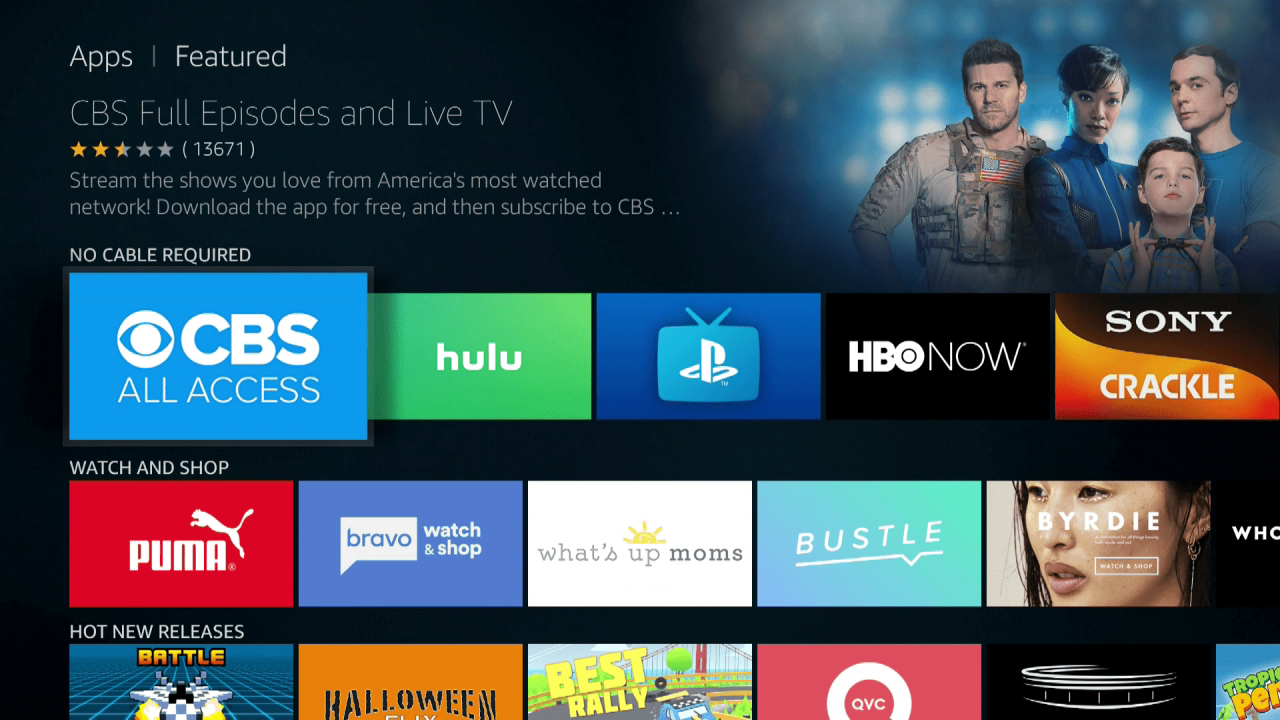
Po podświetleniu tej aplikacji naciśnij przycisk na środku pada kierunkowego, aby wybrać aplikację.
-
Z Get wybrany, naciśnij przycisk na środku pada kierunkowego.
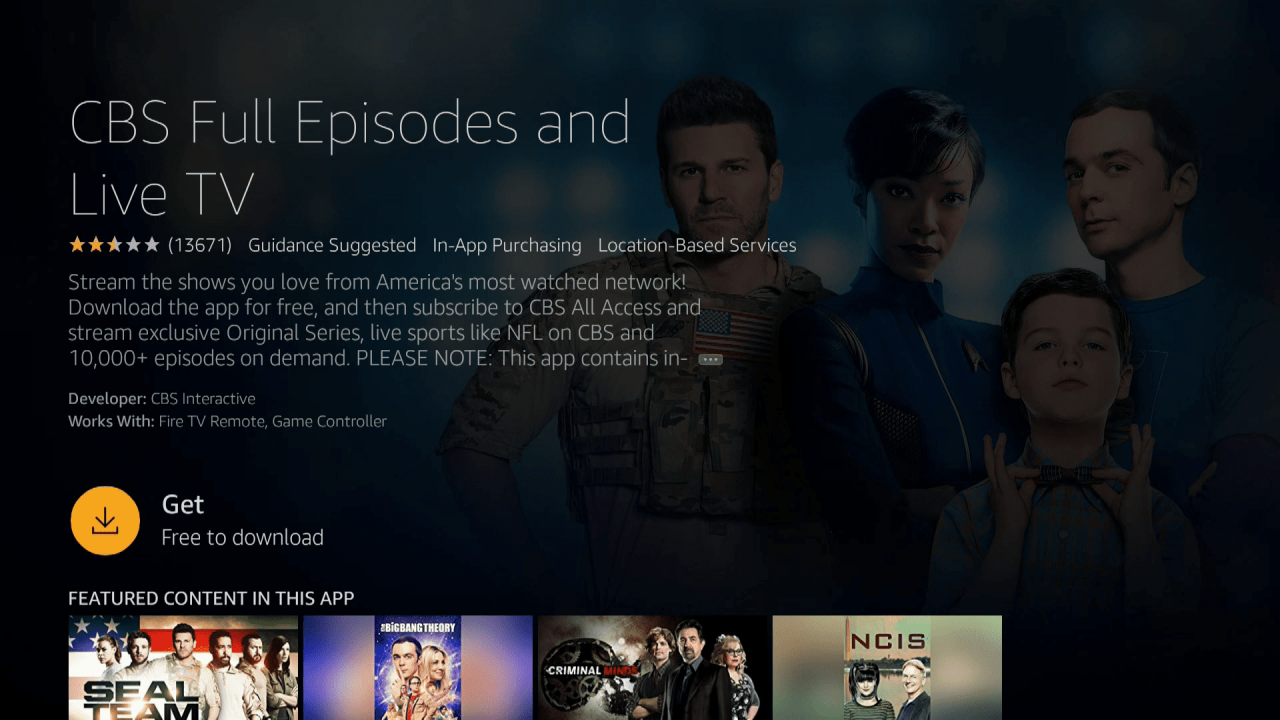
-
Zaczekaj, aż pobieranie się zakończy, aby uruchomić aplikację, lub wróć do Aplikacje później, aby móc korzystać z aplikacji w dowolnym momencie.
Jeśli zgubiłeś pilota do Fire TV Stick, zawsze możesz użyć telefonu jako pilota, dopóki go ponownie nie znajdziesz. Będziesz musiał zainstalować aplikację, ale jest łatwa w instalacji i obsłudze.
Jak korzystać z funkcji wyszukiwania, aby znaleźć i pobrać aplikacje na Fire TV Stick
Jeśli nie widzisz aplikacji, której szukasz w sekcji Aplikacje interfejsu Fire TV, możesz użyć funkcji wyszukiwania, aby znaleźć określone aplikacje. Możesz również użyć tej funkcji, jeśli masz szerszą kategorię aplikacji, której szukasz.
Jeśli nie pamiętasz nazwy aplikacji, ale pamiętasz, co ona robi lub jakie zawiera treści, możesz również ją wyszukać.
Oto jak korzystać z funkcji wyszukiwania na karcie Fire TV Stick lub innym urządzeniu Fire TV, aby znaleźć i pobrać aplikacje:
-
Przejdź do ekranu głównego urządzenia Fire TV Stick lub dowolnego innego urządzenia Fire TV.
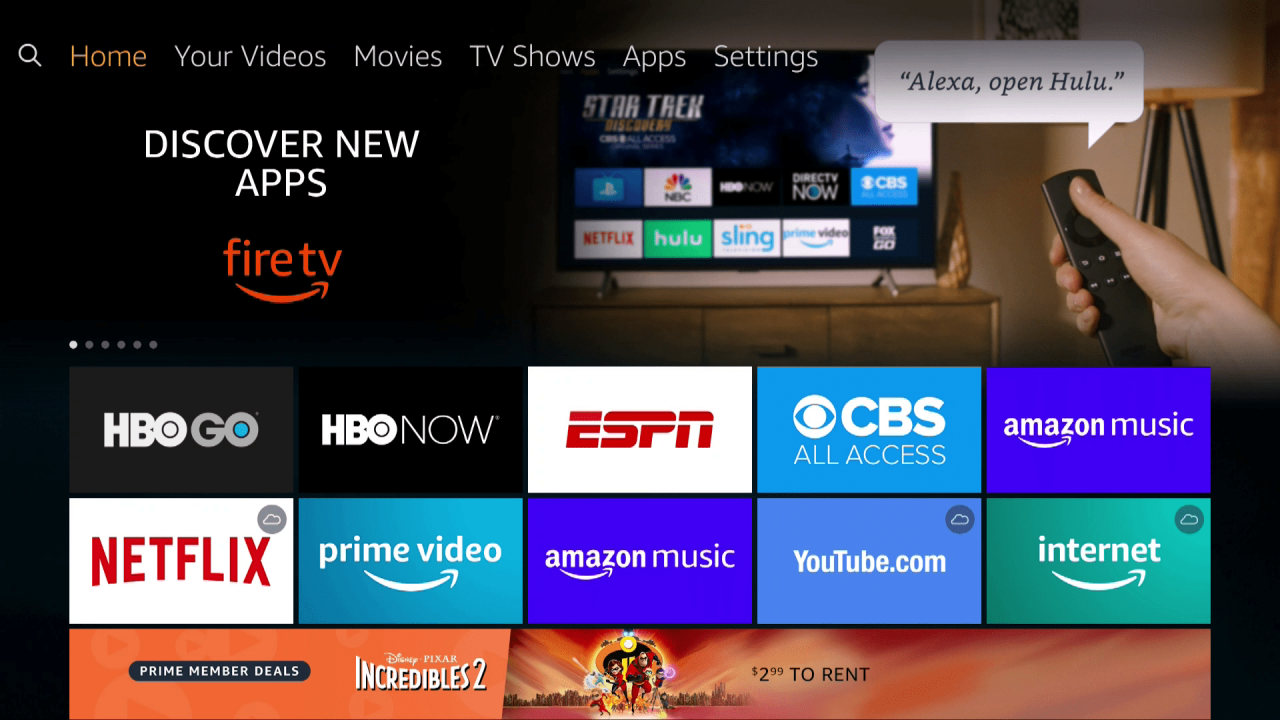
-
Naciśnij lewy przycisk kierunkowy, aby przejść do sekcji wyszukiwania.
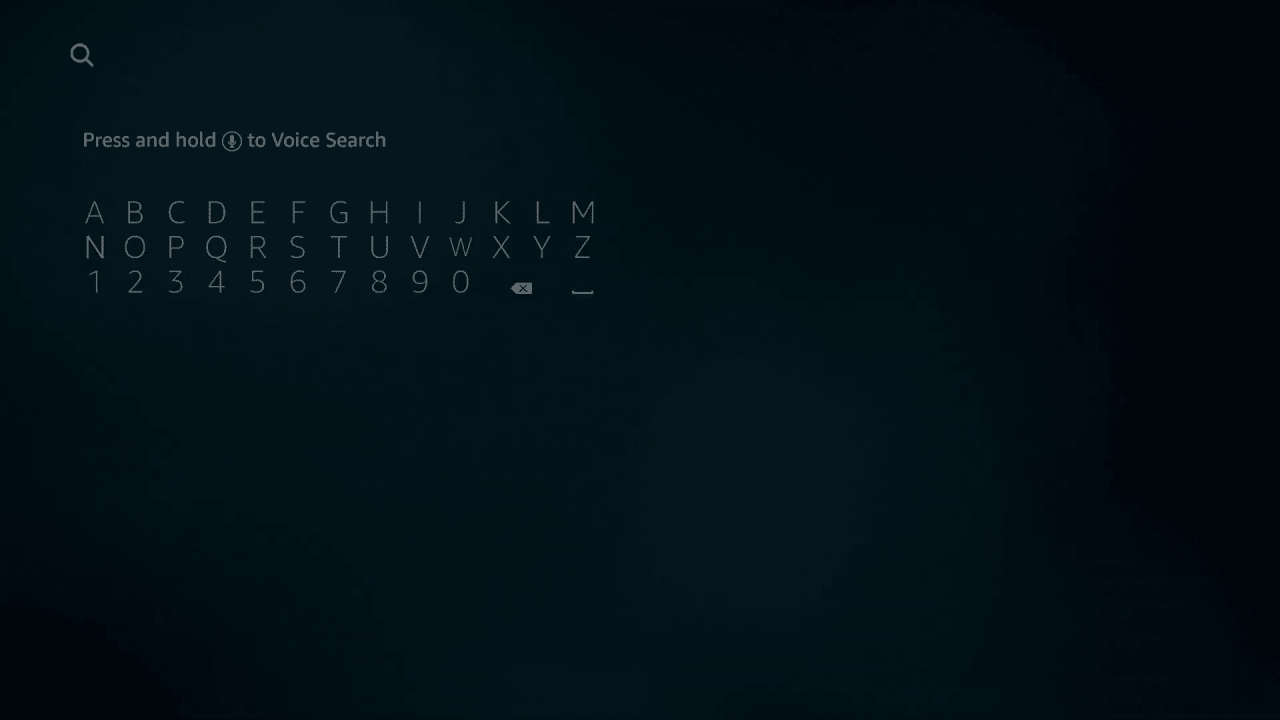
Sekcja wyszukiwania jest reprezentowana przez lupę. Jeśli masz pilota Fire TV z wbudowanym mikrofonem, możesz również wyszukiwać, naciskając przycisk mikrofonu na pilocie.
-
Użyj klawiatury kierunkowej, aby wpisać nazwę szukanej aplikacji, a następnie wybierz ją z listy.
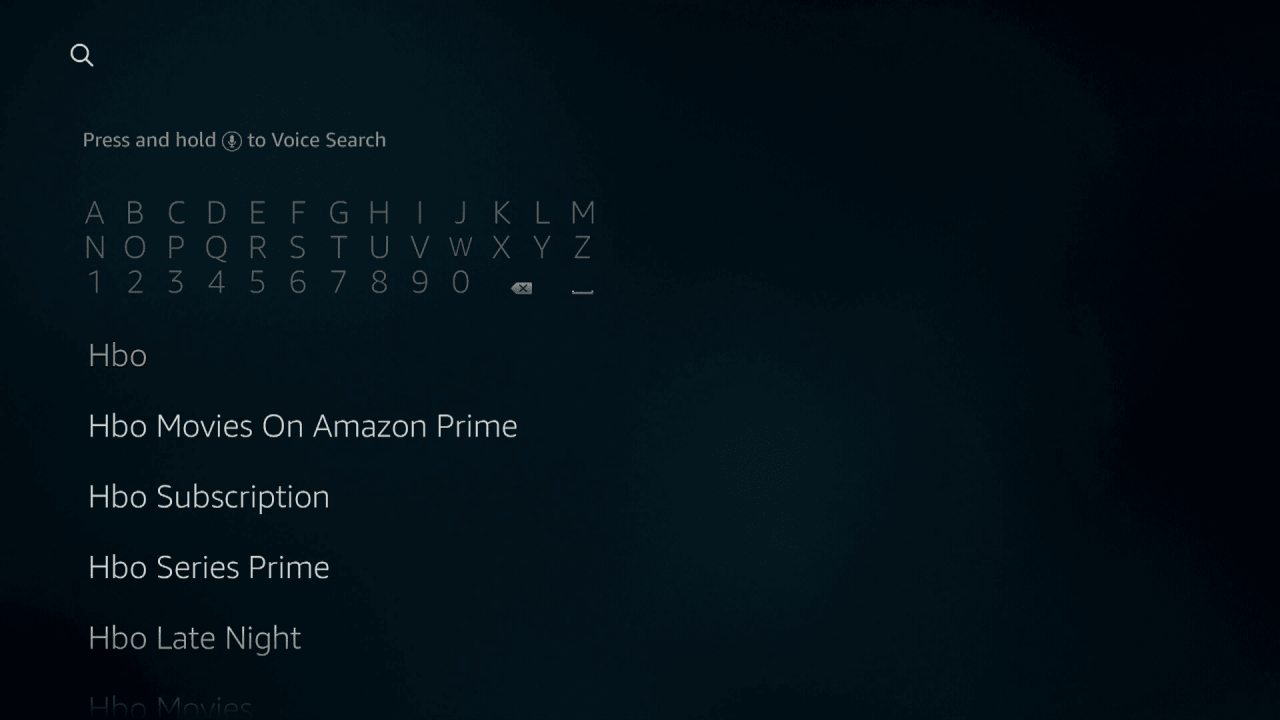
Może nie być konieczne wpisywanie całej nazwy aplikacji. Jeśli zobaczysz aplikację, której szukasz, a nie skończyłeś pisać, po prostu naciśnij na dół na klawiaturze kierunkowej, aż dotrzesz do nazwy żądanej aplikacji.
-
Znajdź interesującą Cię aplikację i naciśnij przycisk na środku klawiatury kierunkowej, aby ją wybrać.
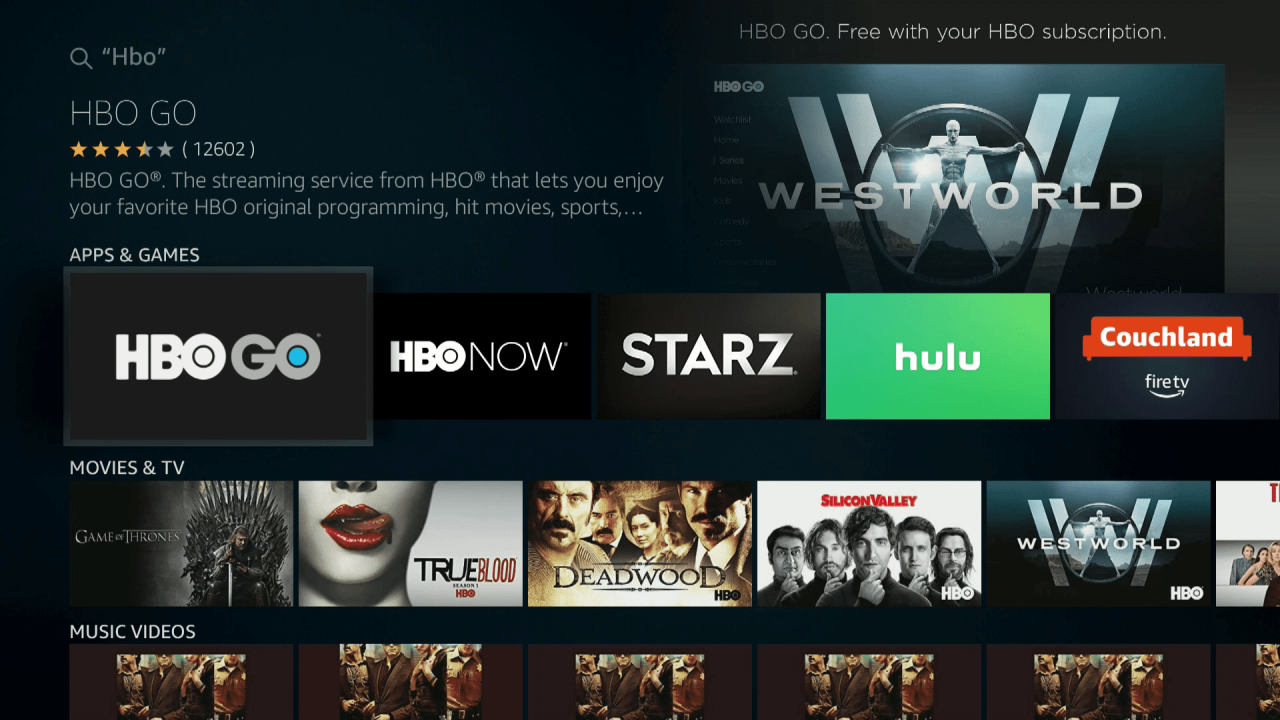
-
Z Get zaznaczone, naciśnij przycisk na środku klawiatury kierunkowej, aby pobrać aplikację.
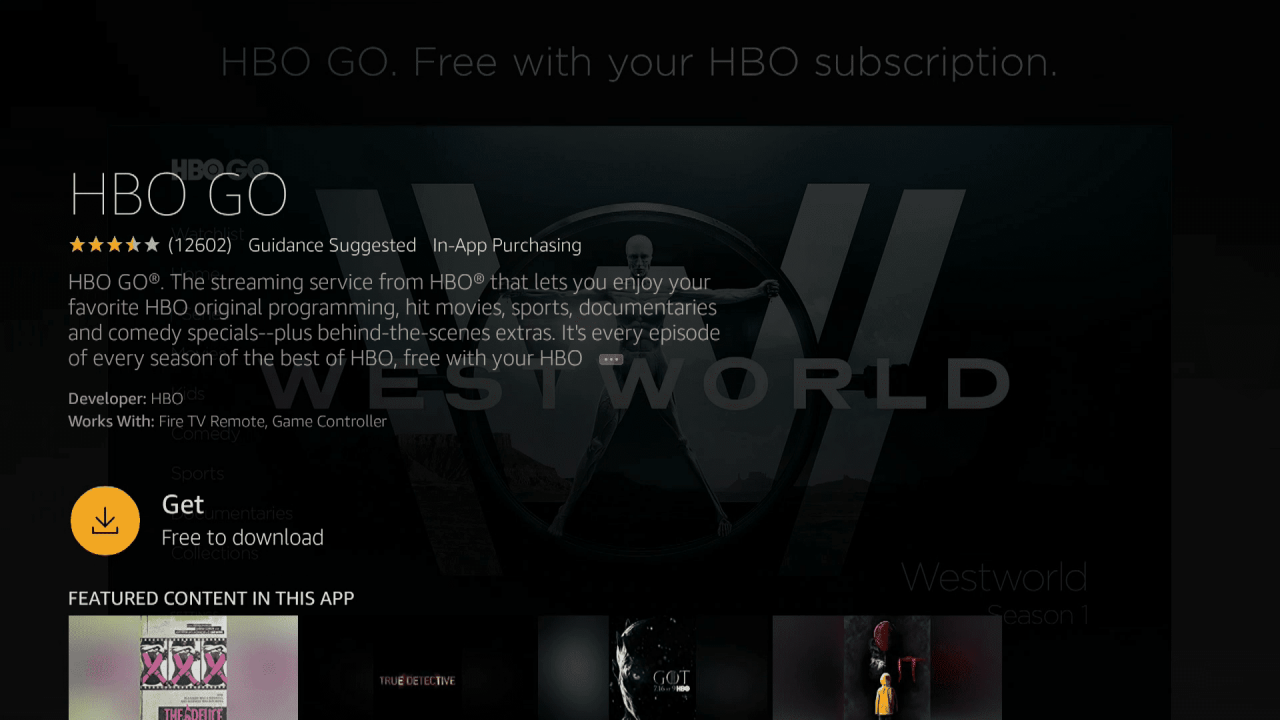
-
Poczekaj, aż aplikacja zostanie pobrana, a następnie uruchom ją lub wróć do Aplikacje sekcję później, aby użyć go w dowolnym momencie.
Jak pobierać aplikacje na kartę Fire TV Stick za pomocą witryny Amazon
Innym sposobem znajdowania i pobierania aplikacji na urządzenia Fire TV jest skorzystanie ze strony internetowej Amazon. Ta metoda jest nieco mniej wygodna, ponieważ zamiast karty Fire TV Stick musisz użyć komputera. Jest to jednak łatwiejsze, ponieważ nie musisz używać klawiatury ekranowej Fire TV do wyszukiwania.
Korzystając z tej metody, lokalizujesz aplikację w witrynie Amazon, a następnie informujesz Amazon, które urządzenie powinno ją pobrać. Poza tym wszystko jest zautomatyzowane, więc nie musisz się martwić o żadne dodatkowe skomplikowane czynności.
Oto jak znaleźć i pobrać aplikacje Fire TV za pomocą strony internetowej Amazon:
-
Korzystając z wybranej przeglądarki internetowej, przejdź do amazon.com/appstore.
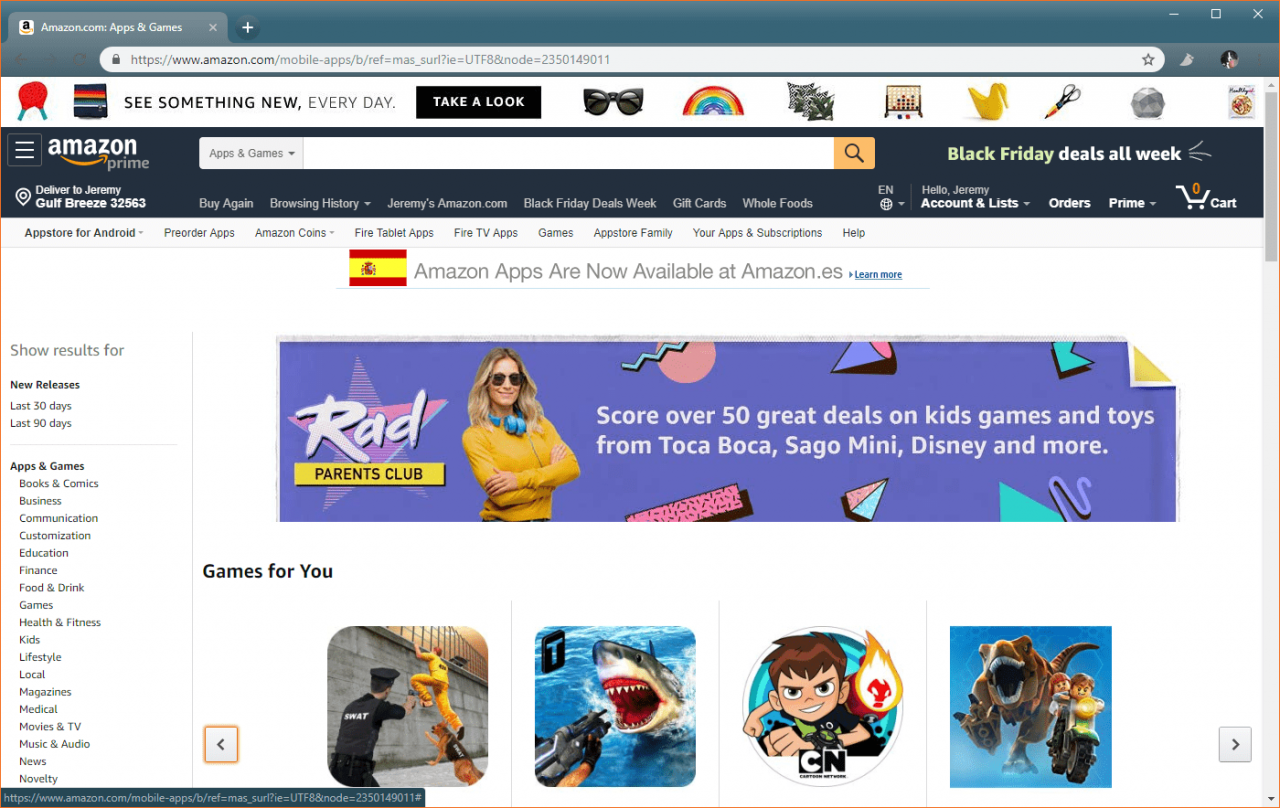
Możesz także po prostu wyszukać swoją aplikację w głównej witrynie Amazon, ale przejście bezpośrednio do sklepu z aplikacjami zapewnia bardziej trafne wyniki wyszukiwania.
-
Przewiń w dół, aż znajdziesz plik Model Fire TV na lewym pasku bocznym i kliknij pole wyboru obok typu posiadanego urządzenia Fire TV.
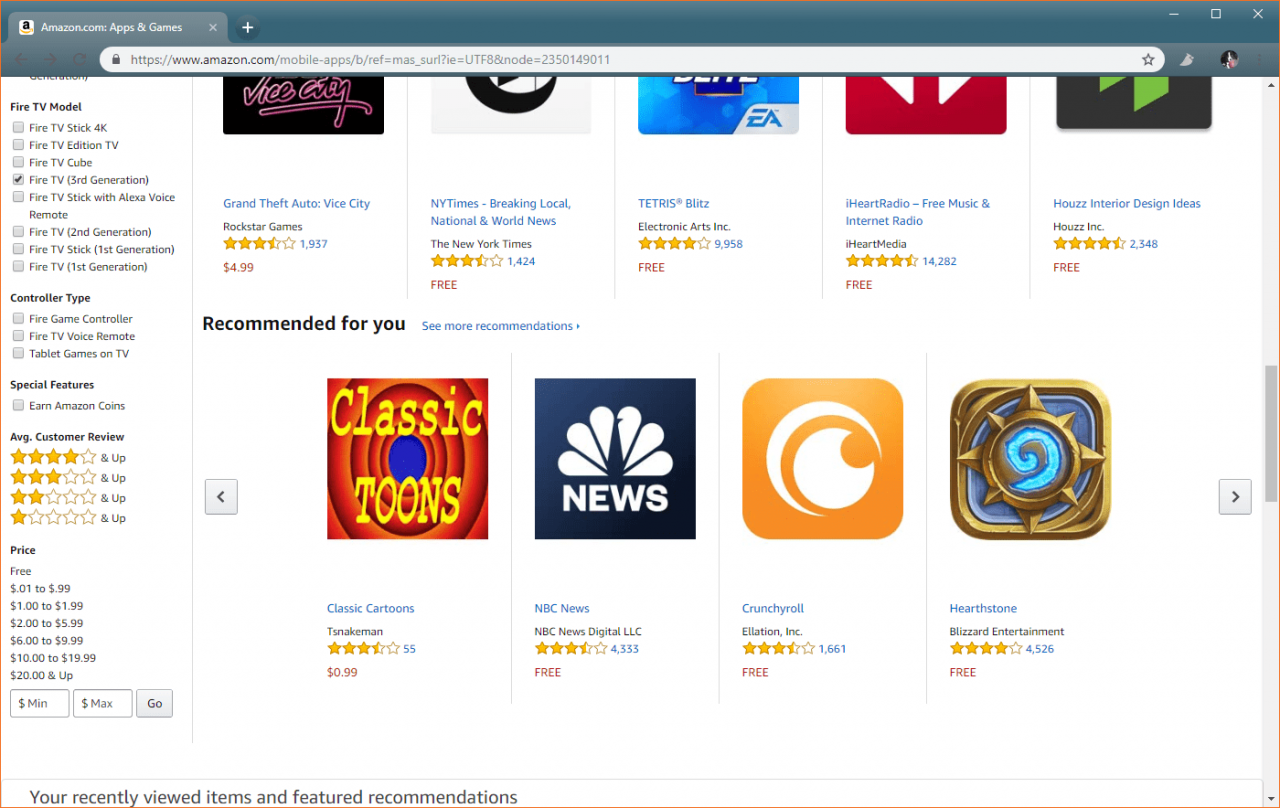
Jeśli nie wiesz, jaki masz typ Fire TV, pomiń ten krok. Wyniki wyszukiwania mogą pokazywać aplikacje, które nie są zgodne z Twoim urządzeniem, ale możesz to sprawdzić, zanim spróbujesz coś kupić lub pobrać.
-
Znajdź interesującą Cię aplikację i kliknij ją.
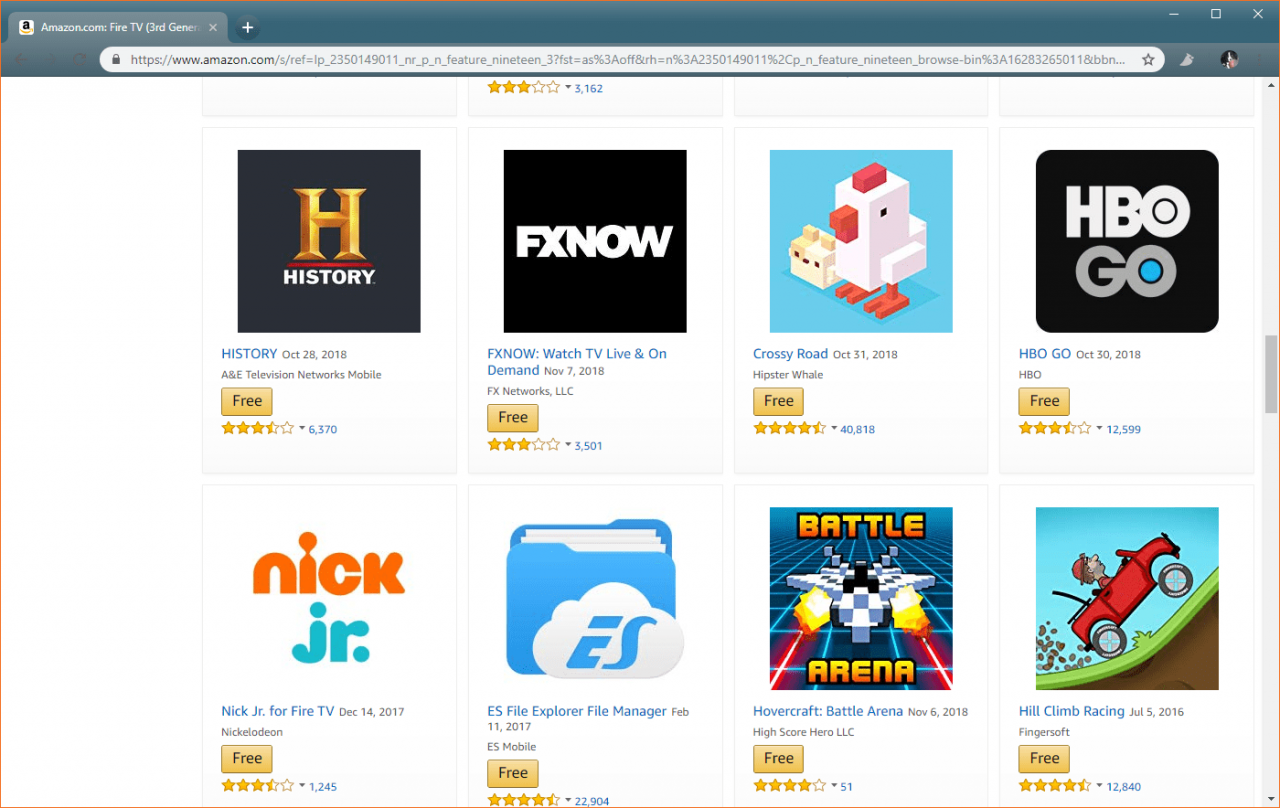
Jeśli szukasz konkretnego typu aplikacji lub masz na myśli konkretną aplikację, możesz zawęzić zakres wyników, wybierając kategorię z lewego paska bocznego lub wyszukując aplikację za pomocą paska wyszukiwania u góry strona.
-
Kliknij rozwijane pole znajdujące się tuż pod Dostarczyć do.
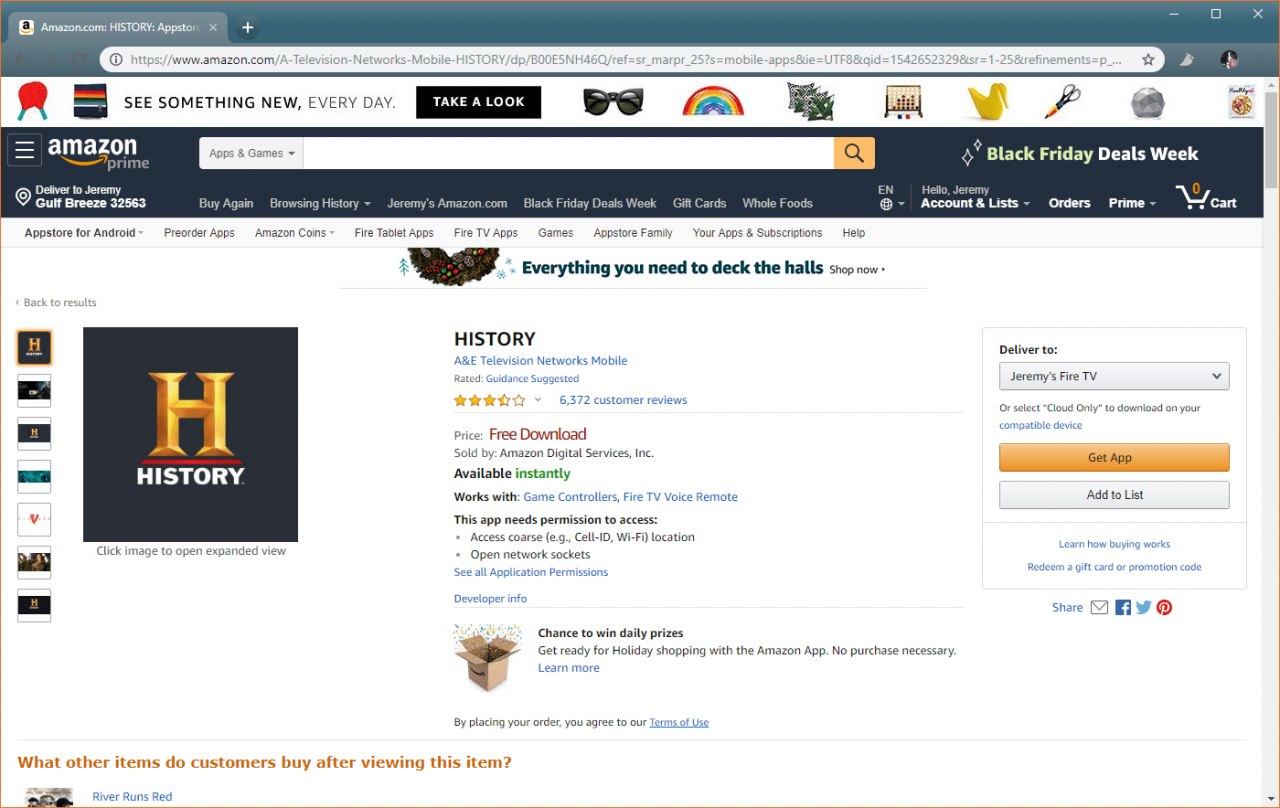
-
Wybierz Fire TV chcesz pobrać aplikację i kliknij ją.
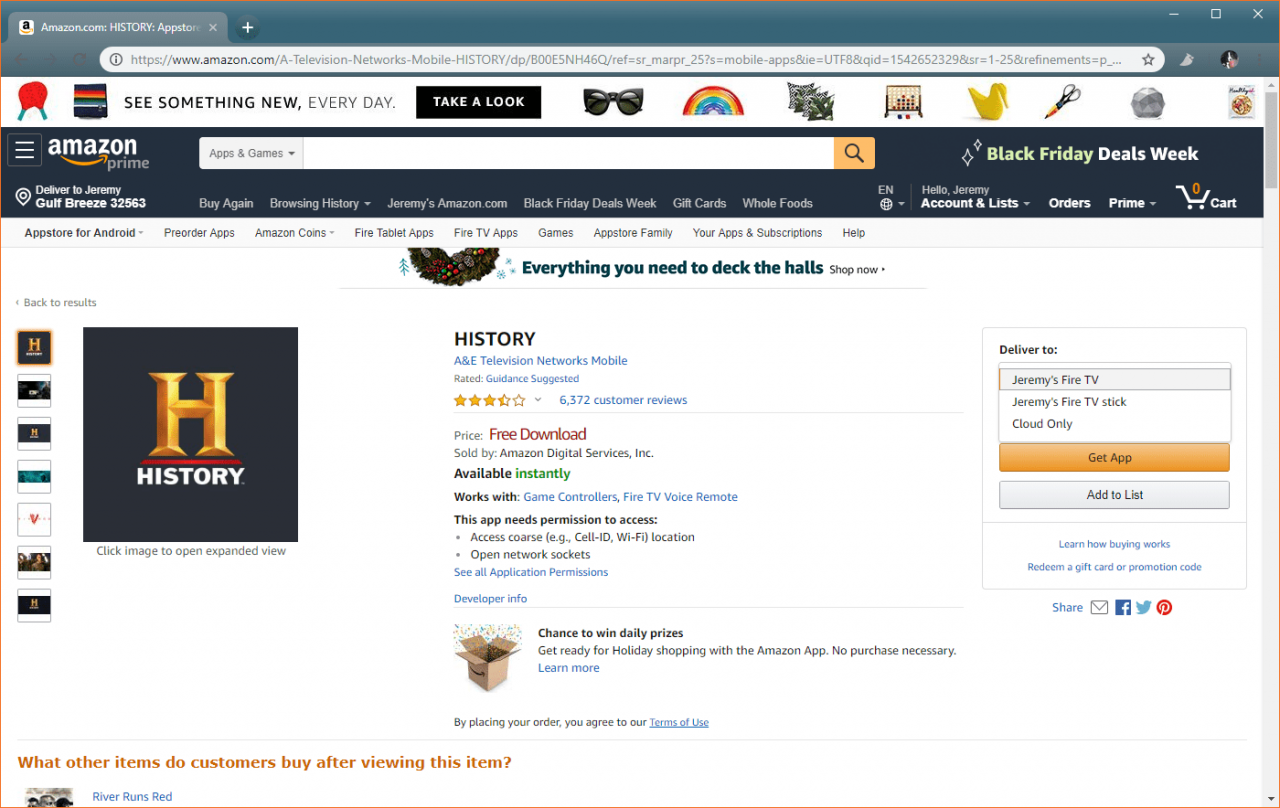
Jeśli nie widzisz swojego urządzenia Fire TV w tym menu, upewnij się, że jesteś zalogowany na odpowiednim koncie Amazon. Jeśli jesteś zalogowany na prawidłowe konto, aplikacja nie jest kompatybilna z urządzeniem Fire TV. Niektóre aplikacje są przeznaczone tylko do współpracy z tabletami Fire.
-
Kliknij Ściągnij aplikację.
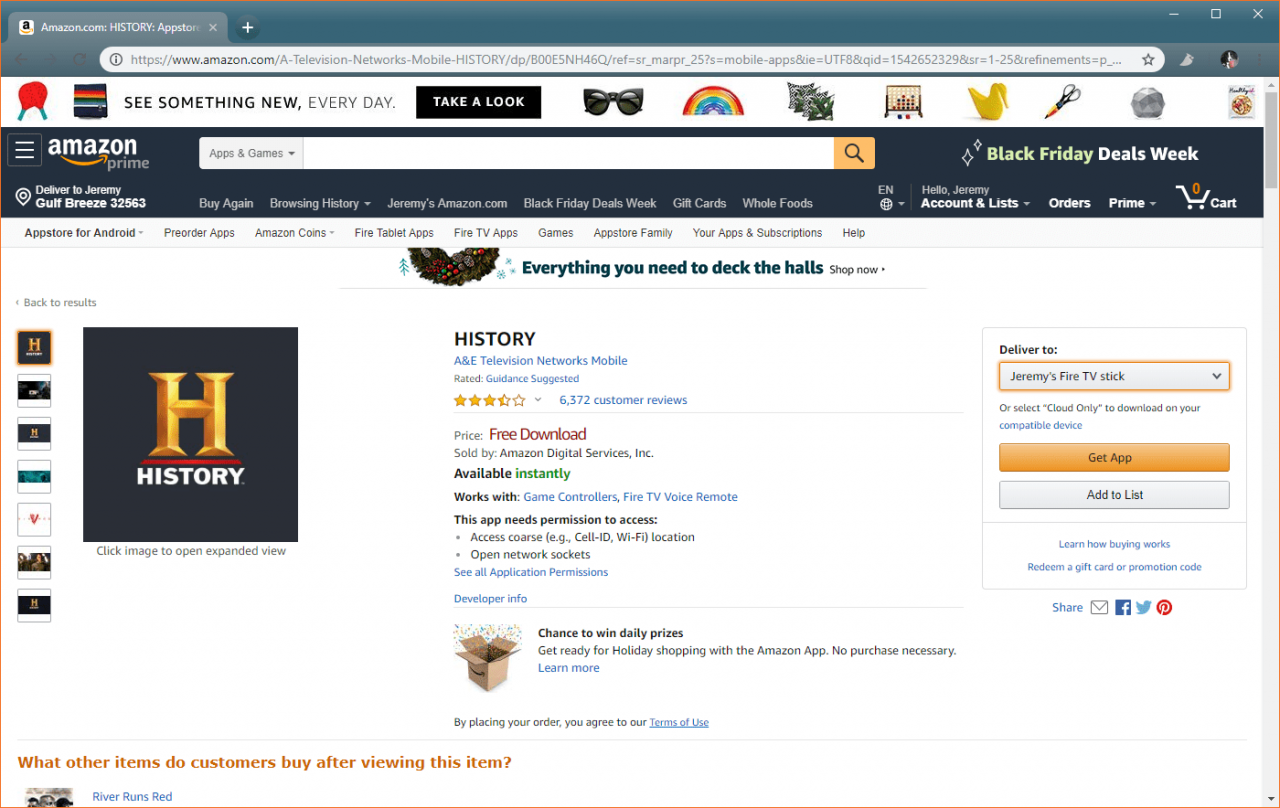
-
Poczekaj, aż Fire TV pobierze aplikację, a następnie poszukaj jej w pliku Aplikacje Sekcja.
